word图片的自动编号
- 格式:docx
- 大小:467.91 KB
- 文档页数:9
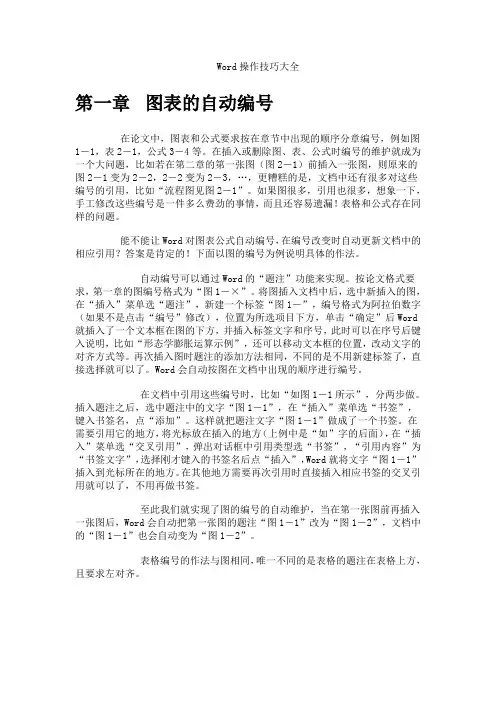
Word操作技巧大全第一章图表的自动编号在论文中,图表和公式要求按在章节中出现的顺序分章编号,例如图1-1,表2-1,公式3-4等。
在插入或删除图、表、公式时编号的维护就成为一个大问题,比如若在第二章的第一张图(图2-1)前插入一张图,则原来的图2-1变为2-2,2-2变为2-3,…,更糟糕的是,文档中还有很多对这些编号的引用,比如“流程图见图2-1”。
如果图很多,引用也很多,想象一下,手工修改这些编号是一件多么费劲的事情,而且还容易遗漏!表格和公式存在同样的问题。
能不能让Word对图表公式自动编号,在编号改变时自动更新文档中的相应引用?答案是肯定的!下面以图的编号为例说明具体的作法。
自动编号可以通过Word的“题注”功能来实现。
按论文格式要求,第一章的图编号格式为“图1-×”。
将图插入文档中后,选中新插入的图,在“插入”菜单选“题注”,新建一个标签“图1-”,编号格式为阿拉伯数字(如果不是点击“编号”修改),位置为所选项目下方,单击“确定”后Word就插入了一个文本框在图的下方,并插入标签文字和序号,此时可以在序号后键入说明,比如“形态学膨胀运算示例”,还可以移动文本框的位置,改动文字的对齐方式等。
再次插入图时题注的添加方法相同,不同的是不用新建标签了,直接选择就可以了。
Word会自动按图在文档中出现的顺序进行编号。
在文档中引用这些编号时,比如“如图1-1所示”,分两步做。
插入题注之后,选中题注中的文字“图1-1”,在“插入”菜单选“书签”,键入书签名,点“添加”。
这样就把题注文字“图1-1”做成了一个书签。
在需要引用它的地方,将光标放在插入的地方(上例中是“如”字的后面),在“插入”菜单选“交叉引用”,弹出对话框中引用类型选“书签”,“引用内容”为“书签文字”,选择刚才键入的书签名后点“插入”,Word就将文字“图1-1”插入到光标所在的地方。
在其他地方需要再次引用时直接插入相应书签的交叉引用就可以了,不用再做书签。
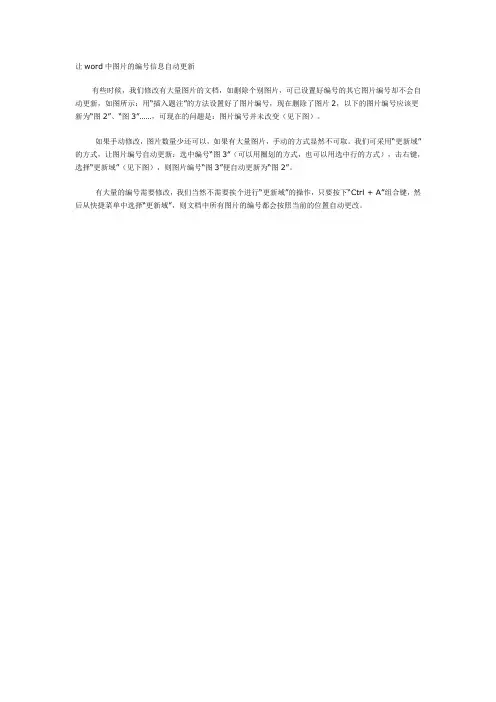
让word中图片的编号信息自动更新
有些时候,我们修改有大量图片的文档,如删除个别图片,可已设置好编号的其它图片编号却不会自动更新,如图所示:用“插入题注”的方法设置好了图片编号,现在删除了图片2,以下的图片编号应该更新为“图2”、“图3”……,可现在的问题是:图片编号并未改变(见下图)。
如果手动修改,图片数量少还可以,如果有大量图片,手动的方式显然不可取。
我们可采用“更新域”的方式,让图片编号自动更新:选中编号“图3”(可以用圈划的方式,也可以用选中行的方式),击右键,选择“更新域”(见下图),则图片编号“图3”便自动更新为“图2”。
有大量的编号需要修改,我们当然不需要挨个进行“更新域”的操作,只要按下“Ctrl + A”组合键,然后从快捷菜单中选择“更新域”,则文档中所有图片的编号都会按照当前的位置自动更改。
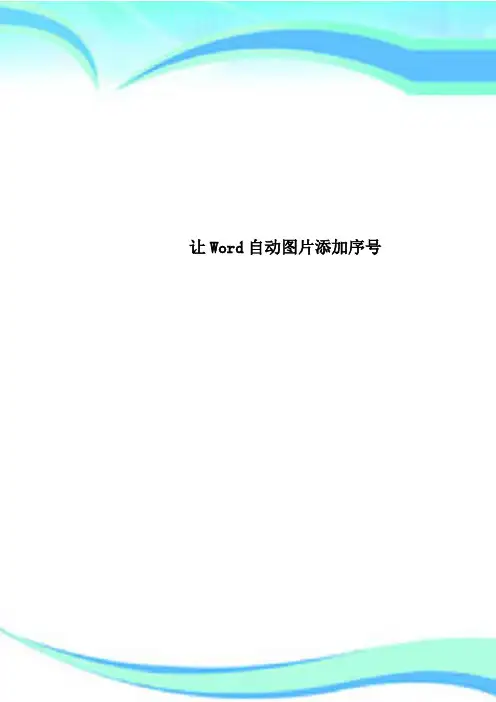
让Word自动图片添加序号————————————————————————————————作者:————————————————————————————————日期:让Word自动给图片添加序号图书出版是一件严谨的事,需要在图的下方标注“图×”的字样,然后在正文中还要写上“如图×所示”。
在编写、校对过程中,内容的变动、增减是常有的事,所以图片的编号也会经常发生变化。
因此在交稿前,核对图片与相关正文中的图片编号就成了头等大事。
有没有一种简单的方法来实现这一过程呢?其实只要能正确使用Word的功能,完全可以让它来帮助我们完成这一繁杂的工作。
下面以Word 2002为例进行说明。
为图片添加自动题注1.为图片添加题注,先在文件适当的位置插入图片,然后选中图片,单击右键,执行弹出菜单中的“题注”。
在弹出的窗口中,看看标签选项的下拉菜单中是否有合适的,如果没有,那就点击“新建标签”按钮,在新打开的窗口中新建一个标签“图”(图1),后面的数字Word 会自动生成。
确定后,“题注”栏里出现了“图1”的字样,选择“位置”为“所选项目下方”(图2)。
确定后,题注就添加到图片的下方。
2.同理为其它图片添加题注,分别得到了图2、图3……等字样。
值得一提的是,你不妨有意漏掉第二张图片,先设置好后面的,回头再为第二张图设置题注时,它会自动显示“图2”字样,确定后你会看到其它图片的序号会依次加1。
经过上面的操作,图片下方的题注序号变了,但正文中的“如图×所示”中的数字并没变化呀。
为了让正文中的数字也相应变化,在输入时就得使用Word中的“交叉引用”命令。
“交叉引用”命令用法1.在正文中输入到“如图×所示”的“如”字时,执行“插入”→“引用”→“交叉引用”命令,在弹出的窗口中,在“引用类型”一栏选择“图”,在“引用内容”一栏选择“只有标签和编号”,在“引用哪一个题注”中选择相关的编号(比如“图1”),点击插入按钮,大家看“图1”的字样是不是直接插到“如”的后面,你只须补充“所示”两字不就行了吗?另外,由于在使用“交叉引用”时,我们选中了“以超链接的形式插入”,所以在文件中你只要在按下Ctrl键的同时,点击正文中的“图1”,就可以直接切换到相应的图形。
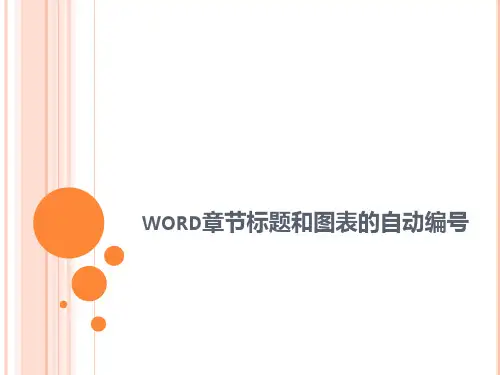
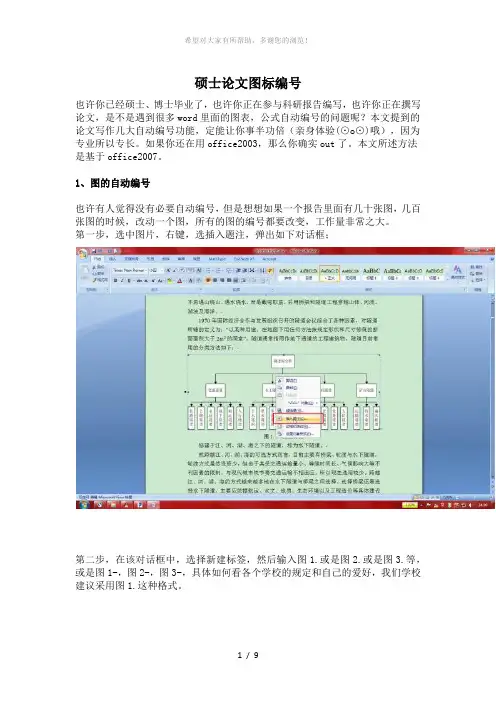
硕士论文图标编号也许你已经硕士、博士毕业了,也许你正在参与科研报告编写,也许你正在撰写论文,是不是遇到很多word里面的图表,公式自动编号的问题呢?本文提到的论文写作几大自动编号功能,定能让你事半功倍(亲身体验(⊙o⊙)哦),因为专业所以专长。
如果你还在用office2003,那么你确实out了。
本文所述方法是基于office2007。
1、图的自动编号也许有人觉得没有必要自动编号,但是想想如果一个报告里面有几十张图,几百张图的时候,改动一个图,所有的图的编号都要改变,工作量非常之大。
第一步,选中图片,右键,选插入题注,弹出如下对话框;第二步,在该对话框中,选择新建标签,然后输入图1.或是图2.或是图3.等,或是图1-,图2-,图3-,具体如何看各个学校的规定和自己的爱好,我们学校建议采用图1.这种格式。
第三步,输入好后,就可以看到自动编号的样子了,一般图的自动编号选择在图片的下面,表的自动编号,选择在表的上面。
第四步,点击确定,对插入的图进行命名,排版(一般采用黑体,五号,居中),自动编号的图片前面有个黑点,这个黑点就是以后图表索引位置。
2、表格的自动编号表格的自动编号同图的自动编号,只是表格选择在上面。
这里如果你word里面没有相应标签,就要新建适合自己的标签,新建标签的方法前面图的自动编号中有。
3、公式的自动编号第一步,安装mathtype6.0或是6.5以上的编辑器,设置公式自动编号的显示格式;第二步,点击上面后,弹出如下公式格式设置对话框,按着对话框来设置就差不多了;第三步,点击插入公式;第四步,所有公式插入完了以后,全选,点击update,就可以自动更新公式的编号了。
后续中如果要添加新的公式,或是删除公式按着相同的方法就可以实现公式的自动编号和更新。
(注:可编辑下载,若有不当之处,请指正,谢谢!)。
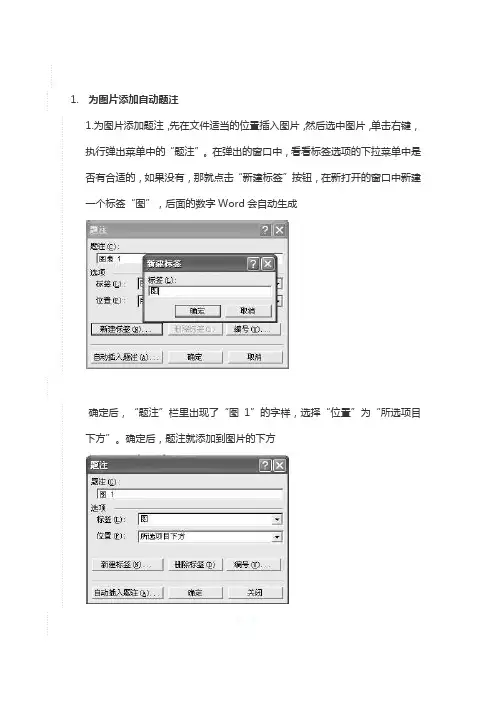
1.为图片添加自动题注
1.为图片添加题注,先在文件适当的位置插入图片,然后选中图片,单击右键,
执行弹出菜单中的“题注”。
在弹出的窗口中,看看标签选项的下拉菜单中是否有合适的,如果没有,那就点击“新建标签”按钮,在新打开的窗口中新建一个标签“图”,后面的数字Word会自动生成
2. 2
确定后,“题注”栏里出现了“图1”的字样,选择“位置”为“所选项目下方”。
确定后,题注就添加到图片的下方
3. 3
2.同理为其它图片添加题注,分别得到了图2、图3……等字样。
值得一提的是,你不妨有意漏掉第二张图片,先设置好后面的,回头再为第二张图设置题注时,它会自动显示“图2”字样,确定后你会看到其它图片的序号会依次加1。
经过上面的操作,图片下方的题注序号变了,但正文中的“如图×所示”中的数字并没变化呀。
为了让正文中的数字也相应变化,在输入时就得使用Word中的“交叉引用”命令。
4. 4
“交叉引用”命令用法 1.在正文中输入到“如图×所示”的“如”字时,执行“插入”→“引用”→“交叉引用”命令,在弹出的窗口中,在“引用类型”一栏选择“图”,在“引用内容”一栏选择“只有标签和编号”,在“引用哪一个题注”中选择相关的编号(比如“图1”),点击插入按钮,大家看“图1”的字样是不是直接插到“如”的后面,你只须补充“所示”两字不就行了吗?另外,由于在使用“交叉引用”时,我们选中了“以超链接的形式插入”,所以在文件中你只要在按下Ctrl键的同时,点击正文中的“图1”,就可以直接切换到相应的图形。
5. 5
2.全部增减完内容之后只须执行“编辑”菜单中的“全选”命令,然后按一下F9键,这时,题注与正文中所涉及的图片序号将全部重新排列。
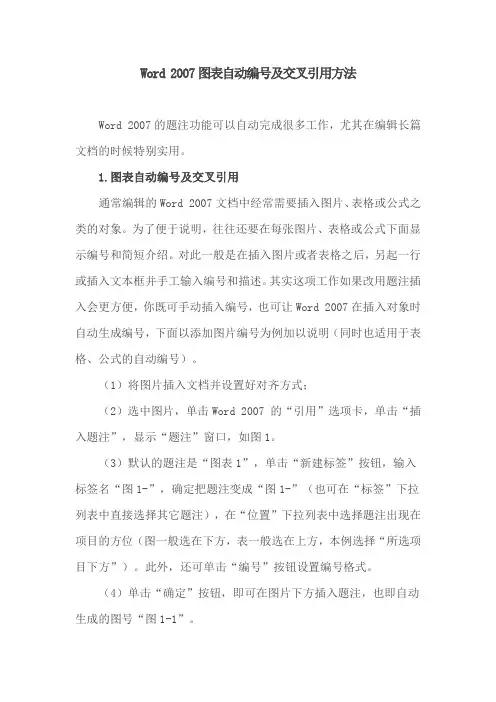
Word 2007图表自动编号及交叉引用方法Word 2007的题注功能可以自动完成很多工作,尤其在编辑长篇文档的时候特别实用。
1.图表自动编号及交叉引用通常编辑的Word 2007文档中经常需要插入图片、表格或公式之类的对象。
为了便于说明,往往还要在每张图片、表格或公式下面显示编号和简短介绍。
对此一般是在插入图片或者表格之后,另起一行或插入文本框并手工输入编号和描述。
其实这项工作如果改用题注插入会更方便,你既可手动插入编号,也可让Word 2007在插入对象时自动生成编号,下面以添加图片编号为例加以说明(同时也适用于表格、公式的自动编号)。
(1)将图片插入文档并设置好对齐方式;(2)选中图片,单击Word 2007 的“引用”选项卡,单击“插入题注”,显示“题注”窗口,如图1。
(3)默认的题注是“图表1”,单击“新建标签”按钮,输入标签名“图1-”,确定把题注变成“图1-”(也可在“标签”下拉列表中直接选择其它题注),在“位置”下拉列表中选择题注出现在项目的方位(图一般选在下方,表一般选在上方,本例选择“所选项目下方”)。
此外,还可单击“编号”按钮设置编号格式。
(4)单击“确定”按钮,即可在图片下方插入题注,也即自动生成的图号“图1-1”。
图 1(5)在文档中引用自动生成的图号:若需在文档中出现“参见图1-×”等字样,则在文中录入“参见”,将光标定位到“见”字的后面。
单击Word 2007的“引用-交叉引用”菜单命令,弹出“交叉引用”对话框,如图2。
在“引用类型”列表中选择“图1-”,在“引用内容”列表中选择“整项题注”(包括图号和说明文字)或“只有标签和编号”(只有图号,没有说明文字),单击“插入”按钮,即可在光标位置处自动插入“图1-×”。
图2(6)重复步骤(1)、(2)、(3)、(4)、(5),即可实现对文中图、表的自动编号和交叉引用。
(7)文档编辑完成或编辑过程中,若需在文档中某个位置插入新的图、表(这在实际工作中经常碰到),按上述方法为图、表编号后,后续的图、表编号会自动更新,文档中引用的图、表编号,则需刷新方可自动更改,方法如下:按“Ctrl+A”全选文档内容,再按“F 9”按键,则文档中的引用的图、表编号全部自动更新。
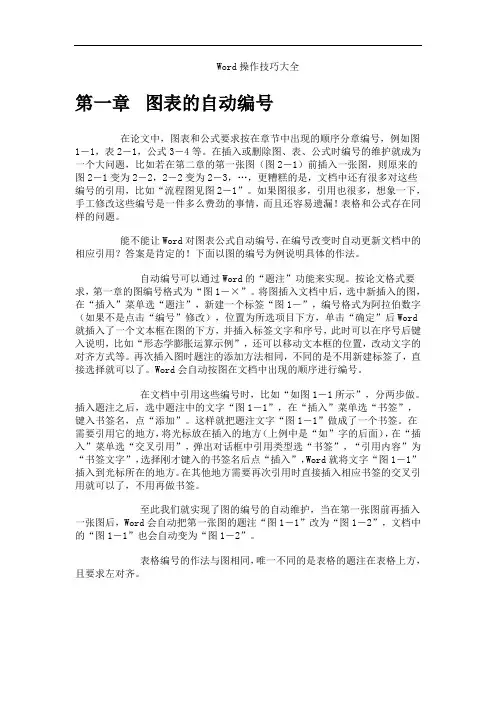
Word操作技巧大全第一章图表的自动编号在论文中,图表和公式要求按在章节中出现的顺序分章编号,例如图1-1,表2-1,公式3-4等。
在插入或删除图、表、公式时编号的维护就成为一个大问题,比如若在第二章的第一张图(图2-1)前插入一张图,则原来的图2-1变为2-2,2-2变为2-3,…,更糟糕的是,文档中还有很多对这些编号的引用,比如“流程图见图2-1”。
如果图很多,引用也很多,想象一下,手工修改这些编号是一件多么费劲的事情,而且还容易遗漏!表格和公式存在同样的问题。
能不能让Word对图表公式自动编号,在编号改变时自动更新文档中的相应引用?答案是肯定的!下面以图的编号为例说明具体的作法。
自动编号可以通过Word的“题注”功能来实现。
按论文格式要求,第一章的图编号格式为“图1-×”。
将图插入文档中后,选中新插入的图,在“插入”菜单选“题注”,新建一个标签“图1-”,编号格式为阿拉伯数字(如果不是点击“编号”修改),位置为所选项目下方,单击“确定”后Word就插入了一个文本框在图的下方,并插入标签文字和序号,此时可以在序号后键入说明,比如“形态学膨胀运算示例”,还可以移动文本框的位置,改动文字的对齐方式等。
再次插入图时题注的添加方法相同,不同的是不用新建标签了,直接选择就可以了。
Word会自动按图在文档中出现的顺序进行编号。
在文档中引用这些编号时,比如“如图1-1所示”,分两步做。
插入题注之后,选中题注中的文字“图1-1”,在“插入”菜单选“书签”,键入书签名,点“添加”。
这样就把题注文字“图1-1”做成了一个书签。
在需要引用它的地方,将光标放在插入的地方(上例中是“如”字的后面),在“插入”菜单选“交叉引用”,弹出对话框中引用类型选“书签”,“引用内容”为“书签文字”,选择刚才键入的书签名后点“插入”,Word就将文字“图1-1”插入到光标所在的地方。
在其他地方需要再次引用时直接插入相应书签的交叉引用就可以了,不用再做书签。
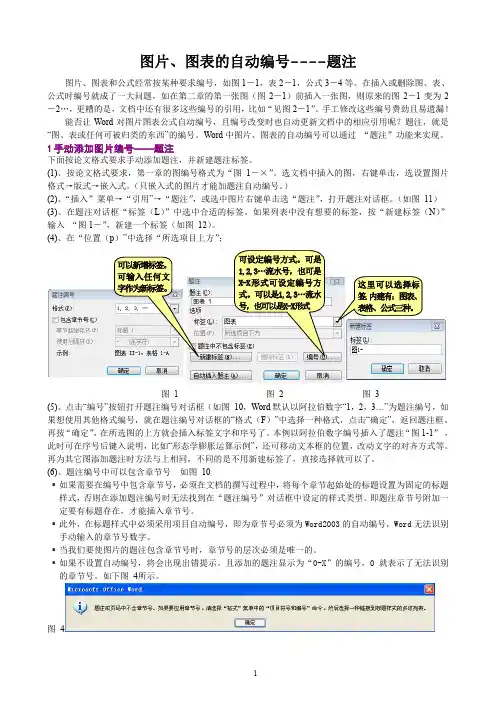
图片、图表的自动编号----题注图片、图表和公式经常按某种要求编号,如图1-1,表2-1,公式3-4等。
在插入或删除图、表、公式时编号就成了一大问题,如在第二章的第一张图(图2-1)前插入一张图,则原来的图2-1变为2-2…,更糟的是,文档中还有很多这些编号的引用,比如“见图2-1”。
手工修改这些编号费劲且易遗漏!能否让Word对图片图表公式自动编号,且编号改变时也自动更新文档中的相应引用呢?题注,就是“图、表或任何可被归类的东西”的编号。
Word中图片、图表的自动编号可以通过“题注”功能来实现。
1手动添加图片编号——题注下面按论文格式要求手动添加题注,并新建题注标签。
(1)、按论文格式要求,第一章的图编号格式为“图1-×”。
选文档中插入的图,右键单击,选设置图片格式→版式→嵌入式。
(只嵌入式的图片才能加题注自动编号。
)(2)、“插入”菜单→“引用”→“题注”,或选中图片右键单击选“题注”,打开题注对话框。
(如图 11)(3)、在题注对话框“标签(L)”中选中合适的标签。
如果列表中没有想要的标签,按“新建标签(N)”输入“图1-”,新建一个标签(如图 12)。
(4)、在“位置(p)”中选择“所选项目上方”;图1 图2 图3(5)、点击“编号”按钮打开题注编号对话框(如图 10,Word默认以阿拉伯数字“1,2,3…”为题注编号,如果想使用其他格式编号,就在题注编号对话框的“格式(F)”中选择一种格式,点击“确定”,返回题注框。
再按“确定”,在所选图的上方就会插入标签文字和序号了。
本例以阿拉伯数字编号插入了题注“图1-1”,此时可在序号后键入说明,比如“形态学膨胀运算示例”,还可移动文本框的位置,改动文字的对齐方式等。
再为其它图添加题注时方法与上相同,不同的是不用新建标签了,直接选择就可以了。
(6)、题注编号中可以包含章节号如图 10如果需要在编号中包含章节号,必须在文档的撰写过程中,将每个章节起始处的标题设置为固定的标题样式,否则在添加题注编号时无法找到在“题注编号”对话框中设定的样式类型。
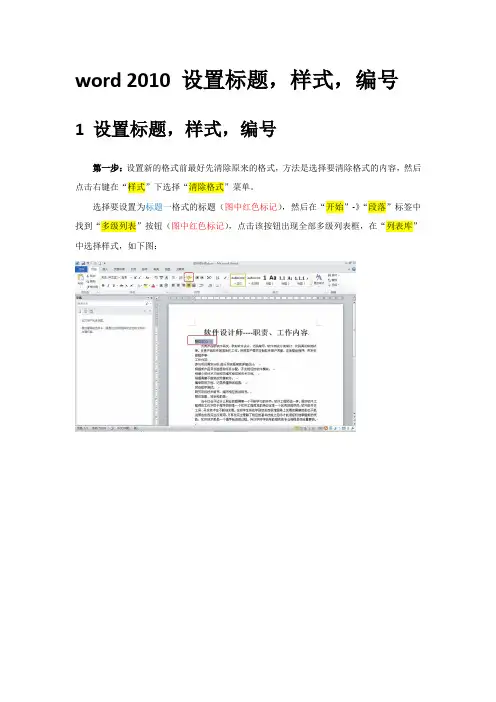
word 2010 设置标题,样式,编号1设置标题,样式,编号第一步:设置新的格式前最好先清除原来的格式,方法是选择要清除格式的内容,然后点击右键在“样式”下选择“清除格式”菜单。
选择要设置为标题一格式的标题(图中红色标记),然后在“开始”-》“段落”标签中找到“多级列表”按钮(图中红色标记),点击该按钮出现全部多级列表框,在“列表库”中选择样式,如下图:第二步:设置同级标题很简单,选中刚才设置的标题一标题,然后点击“开始”-》“剪贴板”标签中的“格式刷”按钮,把其他为标题一格式的标题刷一遍,此时左边的“导航也会自动生成”,如下图:第三步:设置标题二格式的标题,选中要设置为标题二的标题,选择“开始”-》“样式”中的“标题2”样式,此时会自动生成标题二样式的标题,并自动添加编号2.1,如下图:第四步:设置标题二格式的其他标题,参考第二步,设置标题三等其他标题样式,参考第三步。
2为图片设置编号:第一步:选中图片,点击右键,选择“插入题注...”菜单,弹出“题注”对话框。
在“题注”对话框中点击“新建标签...”按钮,输入标签名称,如“图”,点击“确定”按钮。
在“题注”对话框中点击“编号...”按钮,弹出“题注编号”对话框。
在“包含章节号”复选框上画勾,然后点击“确定”按钮返回“题注”对话框,再点击“确定”按钮,返回word中。
此时图片下面出现“图2‑1”字体,然后可以再自己添加图片说明,如“图2‑1 第一个图片”,如下图:第二步:在下一个图片上点击右键,选择“插入题注...”按钮,弹出“题注”对话框,如下图:(在这个图中我们看到有很多选项,如“标签”,“位置”等,自己点开看看可以灵活设置)第三步:直接点击“确定”按钮,效果如下图:同样还可以在插入的编号“图2-2”后面加入其它的图片说明。
-------------------------------------------------------------------------------------------------------------------------最后在这个过程中每个步骤还可以设置很多样式,根据这个最基本的步骤可以自己灵活设置各种想要的样式。

硕士、博士论文写作几大自动编号功能(一)也许你已经硕士、博士毕业了,也许你正在参与科研报告编写,也许你正在撰写论文,是不是遇到很多word里面的图表,公式自动编号的问题呢?本文提到的论文写作几大自动编号功能,定能让你事半功倍(亲身体验(⊙o⊙)哦),因为专业所以专长。
如果你还在用office2003,那么你确实out了。
本文所述方法是基于office2007。
1、图的自动编号也许有人觉得没有必要自动编号,但是想想如果一个报告里面有几十张图,几百张图的时候,改动一个图,所有的图的编号都要改变,工作量非常之大。
第一步,选中图片,右键,选插入题注,弹出如下对话框;第二步,在该对话框中,选择新建标签,然后输入图1.或是图2.或是图3.等,或是图1-,图2-,图3-,具体如何看各个学校的规定和自己的爱好,我们学校建议采用图1.这种格式。
第三步,输入好后,就可以看到自动编号的样子了,一般图的自动编号选择在图片的下面,表的自动编号,选择在表的上面。
第四步,点击确定,对插入的图进行命名,排版(一般采用黑体,五号,居中),自动编号的图片前面有个黑点,这个黑点就是以后图表索引位置。
2、表格的自动编号表格的自动编号同图的自动编号,只是表格选择在上面。
这里如果你word里面没有相应标签,就要新建适合自己的标签,新建标签的方法前面图的自动编号中有。
3、公式的自动编号第一步,安装mathtype6.0或是6.5以上的编辑器,设置公式自动编号的显示格式;第二步,点击上面后,弹出如下公式格式设置对话框,按着对话框来设置就差不多了;第三步,点击插入公式;第四步,所有公式插入完了以后,全选,点击update,就可以自动更新公式的编号了。
后续中如果要添加新的公式,或是删除公式按着相同的方法就可以实现公式的自动编号和更新。
Word 2007教程:自动编号列表科讯网信息中心Fuersen 编辑2008年08月14日编号列表是在段落前添加一个编号,如“1.”“1)”、“(1)”、“a)”等。
Word中的自动编号和自动排列功能在日常办公中,我们经常需要处理大量的文档,其中包括各种报告、论文、手册等。
而在这些文档中,自动编号和自动排列功能是非常重要的。
它们可以帮助我们快速而准确地对文档中的内容进行分类和组织,提高工作效率。
在本文中,我们将详细介绍Word中的自动编号和自动排列功能,以及如何使用它们来优化文档的排版。
首先,让我们来看看Word中的自动编号功能。
自动编号功能可以帮助我们对文档中的标题、章节、列表等进行自动编号。
在Word的工具栏中,我们可以找到“开始”选项卡,在该选项卡的“段落”部分,可以看到一个“编号”按钮。
点击该按钮,我们就可以为文档中的标题、章节、列表等添加自动编号。
此外,我们还可以通过调整编号样式、字体大小、缩进等来自定义编号的样式。
这样,我们就可以根据需要,为不同的文档设计独特的编号样式。
除了自动编号功能,Word还提供了自动排列功能。
自动排列功能可以帮助我们对文档中的表格、图表等进行自动排序。
在Word的工具栏中,我们可以找到“插入”选项卡,在该选项卡的“表格”部分,可以看到一个“排序”按钮。
点击该按钮,我们就可以选择对表格中的某一列或多列进行升序或降序排序。
此外,我们还可以通过设置排序规则、忽略大小写等来自定义排序方式。
这样,我们就可以轻松地对大量数据进行排序,提高数据处理的效率。
除了以上的功能,Word还提供了一些高级的自动编号和自动排列功能。
例如,我们可以通过设置多级列表,对文档中的标题、章节进行层级编号。
在Word的工具栏中,我们可以找到“多级列表”按钮,在该按钮的下拉菜单中,选择“定义新的多级列表”。
然后,我们可以为每个层级设置不同的编号样式、缩进等。
这样,我们就可以根据文档的结构,对标题、章节进行更加灵活的编号。
此外,Word还提供了自动目录功能,可以根据文档中的标题、章节自动生成目录。
在Word的工具栏中,我们可以找到“引用”选项卡,在该选项卡的“目录”部分,可以看到一个“目录”按钮。
如何在Word中使用自动编号功能自动编号是Word中一个非常方便的功能,可以帮助用户快速创建并组织大量的列表、标题或者其他需要编号的文档内容。
下面将介绍如何在Word中使用自动编号功能。
1. 打开Word文档,在需要自动编号的位置插入光标。
可以是文字内容段落前、段落后,也可以是标题前。
2. 在Word的主菜单栏中找到“开始”选项卡,并点击它。
在“段落”分组中可以看到“编号”图标,点击该图标。
3. 点击“编号”图标后,会弹出一个下拉菜单,里面包含了多种不同的自动编号格式和样式。
根据实际需要选择合适的编号格式。
4. 在选择完编号格式后,系统会自动为你插入第一个编号标志。
此时你可以输入所需的内容,然后按下回车键自动生成下一个编号。
5. Word会自动判断并为你生成适当的编号。
如果你需要变更编号的层次结构或格式,可以通过点击“多级列表”选项来进行调整。
6. 如果你需要取消编号,只需选中被编号的段落,再点击“编号”图标即可。
7. Word还提供了自定义编号的功能,可以满足更个性化的需求。
在点击“多级列表”选项后,选择“自定义级别”可以进一步设置编号的样式和层次结构。
使用Word自动编号功能可以使文档排版更加美观、规范,同时也方便了文档的组织和阅读。
通过简单的几步操作,你就可以轻松地在Word中使用自动编号功能,提高工作和学习的效率。
总结一下,在Word中使用自动编号功能的步骤如下:1. 打开需要编号的文档,并确定编号插入位置。
2. 点击Word主菜单栏的“开始”选项卡。
3. 在“段落”分组中找到“编号”图标,并点击它。
4. 在弹出的菜单中选择合适的编号格式。
5. 输入需要编号的内容,并按下回车键自动生成下一个编号。
6. 根据需要可以通过“多级列表”选项进行编号的层次结构和样式调整。
7. 如果需要取消编号,选中被编号的段落,再点击“编号”图标即可。
8. 需要个性化设置时,可以使用“多级列表”中的“自定义级别”功能进行进一步调整。
Word中如何使用自动编号和自动标号在Word文档中,自动编号和自动标号是非常实用的功能,可以用于对文档中的各个项进行编号和标记。
下面将介绍如何在Word中使用自动编号和自动标号。
一、自动编号自动编号是指在文档中对不同的项目进行自动编号,方便读者查阅和理解。
下面是使用自动编号的步骤:1. 打开Word文档,并定位到需要进行自动编号的地方。
2. 在菜单栏中选择“开始”选项卡,在“段落”组中找到“多级列表”按钮(一般在“段落”组的右侧)。
3. 点击“多级列表”按钮,弹出“多级列表样式”菜单,可以选择默认的多级列表样式,也可以通过选择“定义新的多级列表”来自定义编号样式。
4. 如果选择默认的多级列表样式,Word会自动给每个项目添加编号。
如果选择自定义样式,可以根据需要设置不同的编号格式、层级和样式。
5. 在完成设置后,点击“确定”按钮即可应用编号到文档中。
此时,选中的项目会以自动编号的形式显示。
二、自动标号自动标号是指在文档中对不同的项进行自动标记,一般用于列举清单或者条款的标注。
下面是使用自动标号的步骤:1. 打开Word文档,并定位到需要进行自动标号的地方。
2. 在菜单栏中选择“开始”选项卡,在“段落”组中找到“项目符号”按钮(一般在“段落”组的左侧)。
3. 点击“项目符号”按钮,在弹出的菜单中选择想要使用的标号样式,如圆点、数字、字母等。
4. 选择完标号样式后,将光标定位到需要进行自动标号的位置,按下Enter键开始下一行,Word会自动为每行添加相应的标号。
5. 如果需要对标号进行自定义,可以在菜单栏中选择“开始”选项卡,然后在“段落”组中点击“多级列表”按钮,进入多级列表样式的设置界面,进行相应的调整。
通过以上步骤,你可以在Word中灵活运用自动编号和自动标号功能,使文档更加规范、清晰、易读。
无论是制作合同、写作文还是其他文档,都可以便捷地使用这些功能。
祝你在使用Word时取得好的效果!。
Word中的自动编号和列表的使用方法在日常工作和学习中,我们经常需要使用Word来编辑文档。
而在编辑文档的过程中,自动编号和列表是非常常用的功能。
它们可以帮助我们更好地组织和呈现信息,提高文档的可读性和整洁度。
下面我将介绍一下Word中的自动编号和列表的使用方法。
一、自动编号的使用方法自动编号是Word中非常实用的功能之一,它可以帮助我们快速、方便地给文档中的内容添加编号。
下面是使用自动编号的步骤:1. 首先,在你需要添加自动编号的地方,点击Word菜单栏中的“开始”选项卡。
2. 在“开始”选项卡的工具栏中,找到“段落”一栏。
在这一栏中,你会看到一个带有数字的图标,点击它。
3. 在弹出的菜单中,你可以选择不同的编号样式。
如果你想使用默认的编号样式,直接点击“自动编号”。
4. 如果你想使用其他的编号样式,可以点击“编号库”来选择。
在编号库中,你可以找到各种不同的编号样式,例如数字、字母、罗马数字等。
选择你喜欢的样式后,点击确定即可。
5. 之后,你可以开始输入你的内容了。
每当你按下“Enter”键换行时,Word会自动给你的内容添加相应的编号。
二、列表的使用方法除了自动编号,Word还提供了列表功能,可以帮助我们更好地组织和呈现信息。
下面是使用列表的步骤:1. 在你需要添加列表的地方,点击Word菜单栏中的“开始”选项卡。
2. 在“开始”选项卡的工具栏中,找到“段落”一栏。
在这一栏中,你会看到一个带有项目符号的图标,点击它。
3. 在弹出的菜单中,你可以选择不同的列表样式。
如果你想使用默认的项目符号样式,直接点击“项目符号”。
4. 如果你想使用其他的列表样式,可以点击“多级列表”来选择。
在多级列表中,你可以设置不同的缩进级别和项目符号样式。
选择你喜欢的样式后,点击确定即可。
5. 之后,你可以开始输入你的内容了。
每当你按下“Enter”键换行时,Word会自动给你的内容添加相应的项目符号。
三、注意事项在使用自动编号和列表的过程中,还有一些需要注意的事项:1. 如果你想取消自动编号或列表,只需将光标移动到相应的行,点击“开始”选项卡中的“段落”一栏,然后点击“清除格式”即可。
Word题注:图表自动编号在Word中用题注功能给插图或表格自动编号搞技术的也会经常有很多文字工作要做,如写产品文档、写文章、写书。
如果你经常要写很长的文档或者图书,例如页数上百页,里面有很多插图、表格等内容,那么本文就是为你准备的。
相信通过本文介绍的功能,你的工作效率可以得到很大的提高。
当然,如果你已经在使用这些技巧了,那就忽略了吧。
写长文档的时候最害怕遇到什么?假设写了一篇300页的文档,里面的各种插图也超过100张了,在写的时候,插图已经被标上了“图1”、“图2”之类的标号。
但BOSS看过后告诉你,有两张图之间还需要插入一张图。
这可好,新插入一张图后,后面所有图的标号都要顺延1了,如果是在文章末尾插入新图,那工作量还小一些;但如果是在文章开头处新插入,呵呵,有得忙了。
另一种情况,假设在写一篇技术文章,里面很多表格。
最后如果希望在文章末尾为所有表格创建一个索引,这样读者根据索引可以用页数定位到相应的表格,你会怎么做?直接手工创建索引吗?那如果文章后期还要编辑,页码发生了变动,难道再挨个更新页码?呵呵,word虽然让文档的处理工作简化了不少,但如果你对Word不够熟,可能依然会带来很多新的,重复性的,意义不大的工作。
我以前就被这些问题困扰着,直到现在了解了Word的题注和交叉引用功能,呵呵,茅塞顿开。
原来我以前都是在抱着金碗要饭呢。
好的方法自然要给大家介绍一下了。
这些技巧适合Word XP/2003/2007等几乎所有较新的版本,只不过可能在细节上有所不同。
下文会以Word 2007为例进行介绍。
这时候最笨的方法就是在插入图片或者表格之后,另起一行,然后设置和图片或表格同样的对齐方式,然后手工输入所有信息。
试试看这样做吧:如果是表格需要插入题注,只需要选中整个表格,然后用鼠标右键单击,随后可以看到下图所示的界面。
对于图片,将图片插入文档后,用鼠标右键单击图片,选择“插入题注”,会出现同样的选项。
Word 图片自动编号方法
也许你已经硕士、博士毕业了,也许你正在参与科研报告编写,也许你正在撰写论文,是不是遇到很多word里面的图表,公式自动编号的问题呢?本文提到的论文写作几大自动编号功能,定能让你事半功倍(亲身体验(⊙o⊙)哦),因为专业所以专长。
如果你还在用office2003,那么你确实out了。
本文所述方法是基于office2007。
1、图的自动编号
也许有人觉得没有必要自动编号,但是想想如果一个报告里面有几十张图,几百张图的时候,改动一个图,所有的图的编号都要改变,工作量非常之大。
第一步,选中图片,右键,选插入题注,弹出如下对话框;
第二步,在该对话框中,选择新建标签,然后输入图1.或是图2.或是图3.等,或是图1-,图2-,图3-,具体如何看各个学校的规定和自己的爱好,我们学校建议采用图1.这种格式。
第三步,输入好后,就可以看到自动编号的样子了,一般图的自动编号选择在图片的下面,表的自动编号,选择在表的上面。
第四步,点击确定,对插入的图进行命名,排版(一般采用黑体,五号,居中),自动编号的图片前面有个黑点,这个黑点就是以后图表索引位置。
2、表格的自动编号
表格的自动编号同图的自动编号,只是表格选择在上面。
这里如果你word里面没有相应标签,就要新建适合自己的标签,新建标签的方法前面图的自动编号中有。
3、公式的自动编号
第一步,安装mathtype6.0或是6.5以上的编辑器,设置公式自动编号的显示格式;
第二步,点击上面后,弹出如下公式格式设置对话框,按着对话框来设置就差不多了;
第三步,点击插入公式;
第四步,所有公式插入完了以后,全选,点击update,就可以自动更新公式的编号了。
后续中如果要添加新的公式,或是删除公式按着相同的方法就可以实现公式的自动编号和更新。